海報設(shè)計,給人物制作創(chuàng)意十足的切割海報照片
時間:2024-03-08 22:31作者:下載吧人氣:25
通過效果圖可以看得出整個的效果十分具有創(chuàng)意,并且十分的驚艷。教程通過把人物切割成三個部分,再到其中添加一些花的元素來給人營造一種比較唯美的藝術(shù)感覺,整體制作起來需要有一定的ps經(jīng)驗,但是初接觸ps的同學(xué)們可以跟著教程來學(xué)習(xí)一下,看一下是如何制作的,也可以來跟著練習(xí)一下。同學(xué)們可以通過教程來創(chuàng)造出更有創(chuàng)意的照片,只要你有想象力,就可以融入其他的元素,而不是全部照搬教程的元素。一起來學(xué)習(xí)一下吧,相信你會制作的更好。
效果圖:

操作步驟:
1.Ctrl+N新建畫布
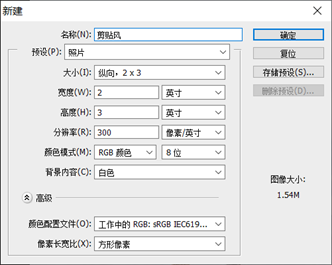
2.插入人物素材
在前期選擇人物圖片時,最好選用背景干凈、方便摳圖的素材圖片。為了不損壞原圖,我們在拷貝的圖層上操作,拷貝粘貼快捷鍵Ctrl+J
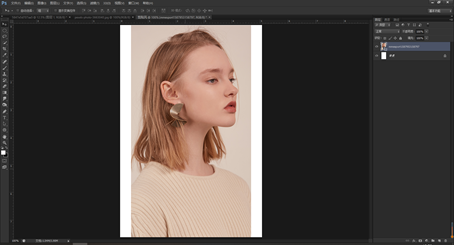
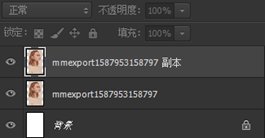
使用通道摳圖將人物與背景分離(通道摳圖記憶口訣:黑顯白不顯)。在拷貝圖層上操作,通道--復(fù)制粘貼“藍(lán)”圖層(原理上是選擇黑白對比最明顯的圖層),隱藏除“藍(lán)副本”外的所有圖層
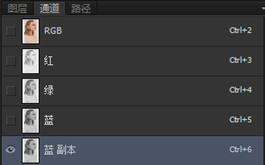
在“藍(lán)副本”圖層操作,加深黑白對比度。調(diào)整色階(快捷鍵Ctrl+L),具體參數(shù)如下:
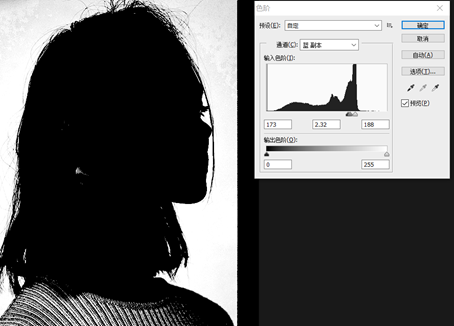
色階無法加深黑白對比的細(xì)節(jié)處,使用畫筆:柔邊圓黑/白色,交替涂抹
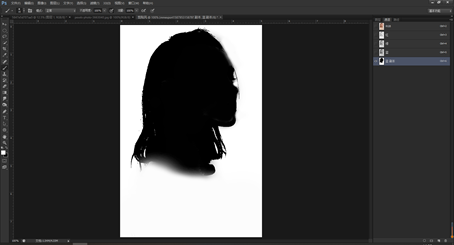
選中黑色人像區(qū)域:(注:點擊“藍(lán)副本”縮略圖層+Ctrl鍵,得到的是如下紅色區(qū)域)

Shirt+ctrl+i反選后得到黑色頭像區(qū)域,回到圖層界面
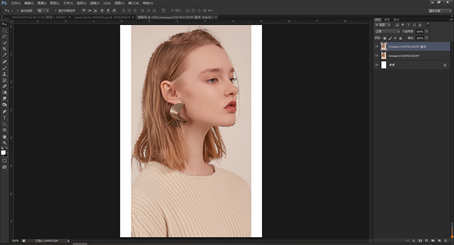
拷貝(Ctrl+J)得到人物頭像圖層,刪去(或隱藏人像拷貝圖層)
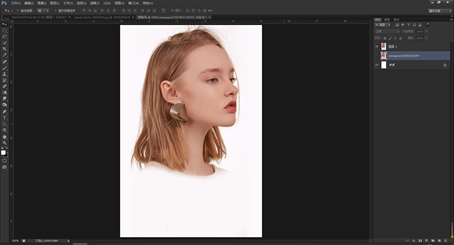
3.切割人物頭像
拷貝人物頭像圖層,新建圖層用任意畫筆畫出大致所需要分割的三個部分,如下圖
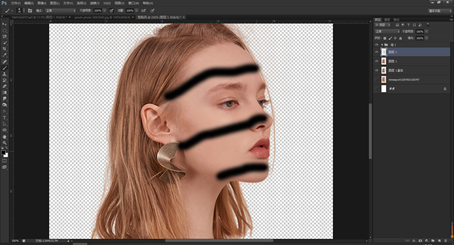
在拷貝的圖層上使用鋼筆工筆,大致沿著所畫線條勾勒出輪廓

Ctrl+enter確認(rèn)選區(qū),拷貝得到上部圖層
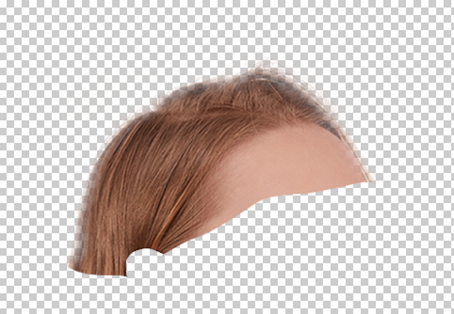
同上,用鋼筆工具勾勒中部輪廓并拷貝圖層
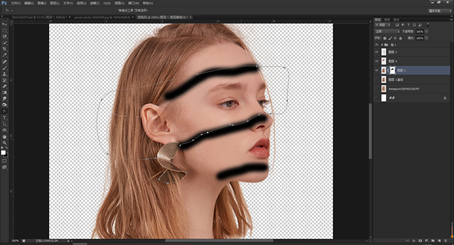
以同樣方法最后得到的部分即為人像下部圖層

分別調(diào)整上中下部分的位置、大小,留出空隙
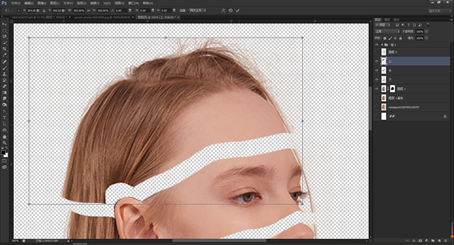
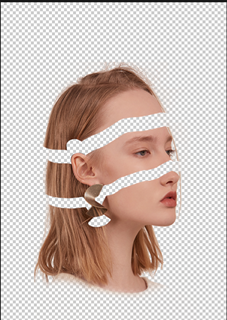
4.制造人物立體感
分別拷貝上部和中部圖層,不透明度70%,向右下方輕移得到如下效果

在人物圖層下新建圖層制作“顱內(nèi)”,用鋼筆工具勾勒出大致輪廓,填充黑色,具體參考步驟如下:




精化細(xì)節(jié):添加“顱內(nèi)邊緣”(此步驟可視情況省略),邊緣顏色參數(shù):
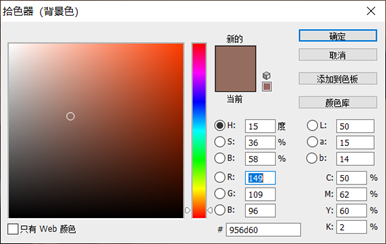
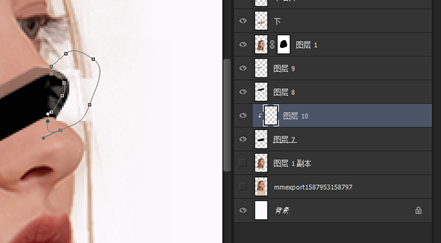
每一步邊緣都從屬于“黑色顱內(nèi)”圖層(alt+單擊縮略圖框)
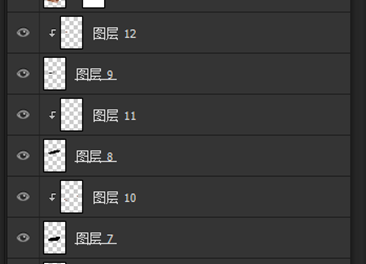
效果:
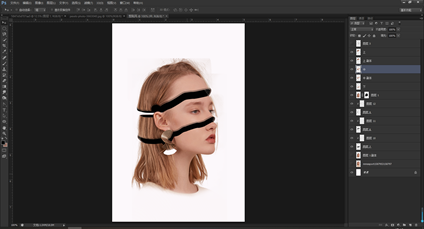
5.豐富內(nèi)容
插入“桃花”素材

調(diào)整大小、方位以及變形

Ctrl+單擊“上部”圖層縮略框得到上部分選區(qū),使用橡皮擦工具在桃花圖層上擦除,Ctrl+shift+i可反向擦拭除選區(qū)外的地方(使用選區(qū)擦拭會更自然協(xié)調(diào))
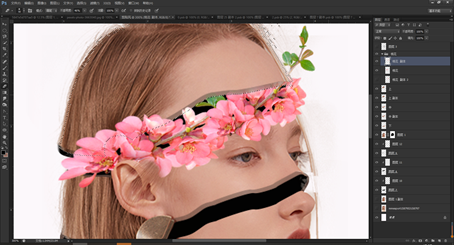
隱藏所有圖層,在人像圖層上使用矩形選框工具得到選區(qū)如下:

拷貝選區(qū),移動該圖層至人物耳下空隙處,并新增調(diào)整圖層--曲線,從視覺上制造頭發(fā)內(nèi)側(cè)效果,參數(shù)如下:
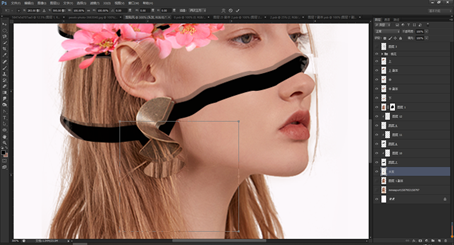

在人物“下部”圖層下,新建圖層;用鋼筆工具沿下部外延勾勒輪廓,填充深色;混合模式:斜面和浮雕

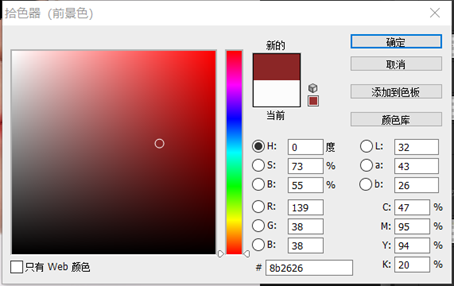
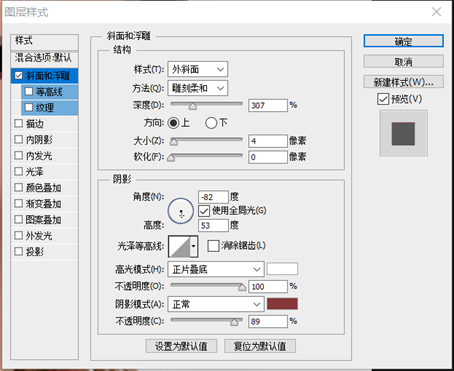
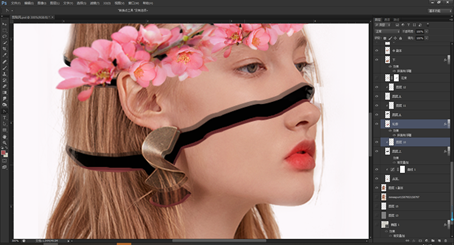
在黑色空隙圖層上,制造透光感;混合模式:漸變疊加
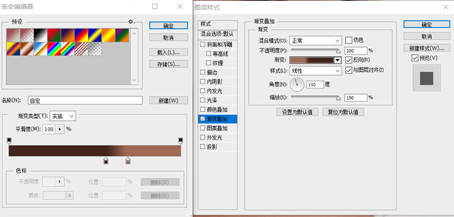
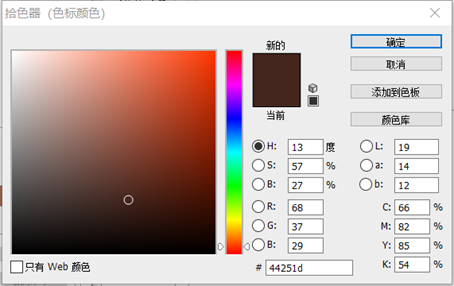
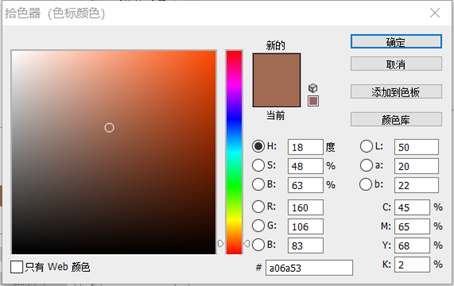

如之前的操作,為中部空隙添加花飾。插入“玫瑰”素材,調(diào)整大小、方位、擦拭自然。
參考步驟:

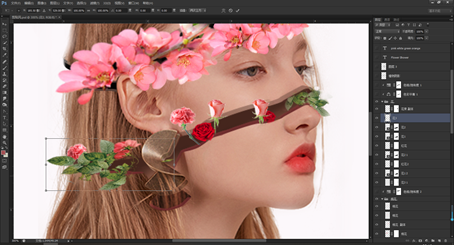
將上部各桃花圖層和中部各玫瑰圖層分別放入圖層組,進(jìn)行調(diào)色,使畫面融合。中部玫瑰圖層組:新建調(diào)整圖層--色彩平衡、色相/飽和度
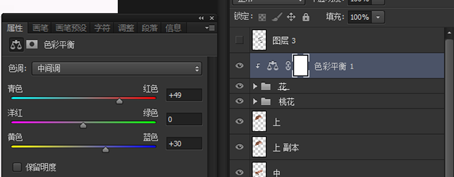
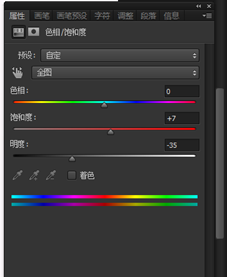
效果▼:
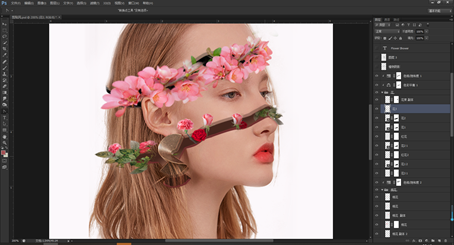
6.調(diào)整人物輪廓
將所有人像部位圖層放入人像圖層組,添加圖層組蒙版,擦拭邊緣至基本整潔
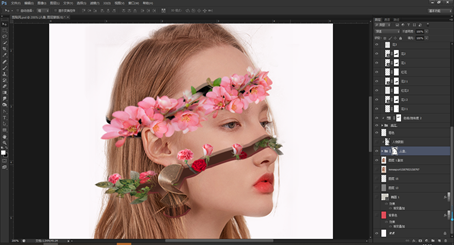
調(diào)整畫面色彩,新建圖層--畫筆柔邊圓選取活力一點的紅色,點在人像唇部;圖層模式:疊加,不透明度60%
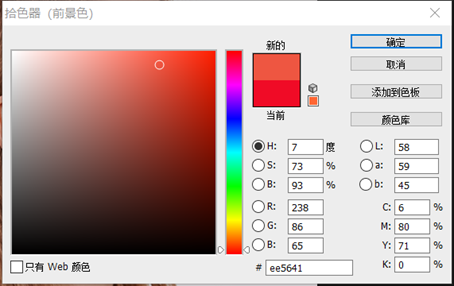

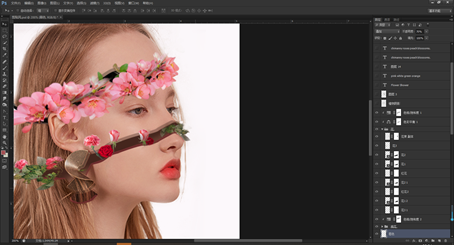
7.制作背景
新建背景圖層,填充顏色
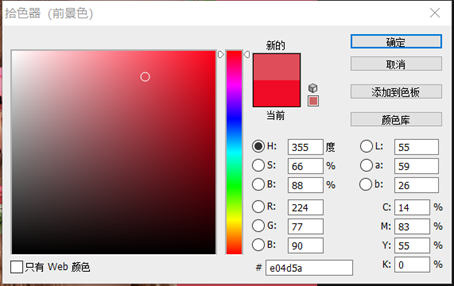
右鍵—混合選項—漸變疊加
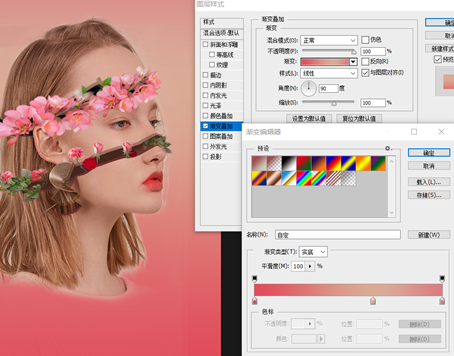
顏色參數(shù)從左至右依次為:
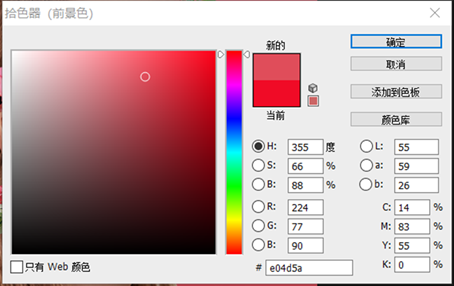
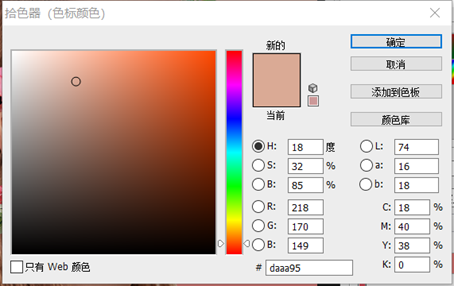
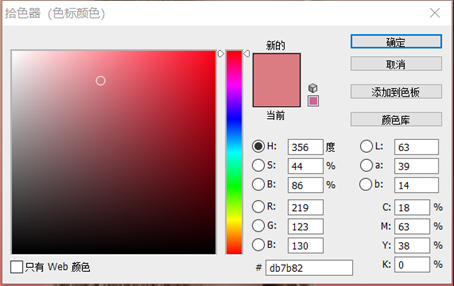
用橢圓工具在人像后建立一個圓形形狀,填充顏色
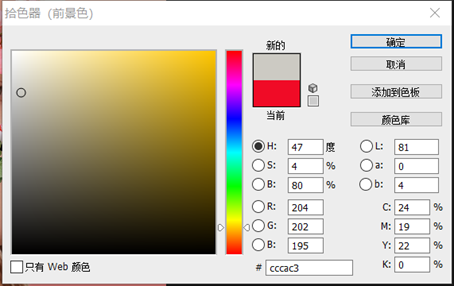
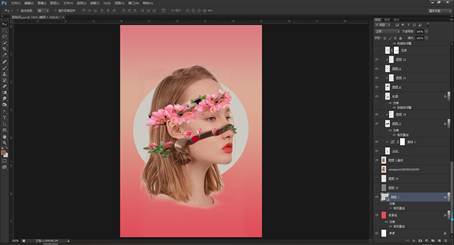
右鍵—混合選項—漸變疊加
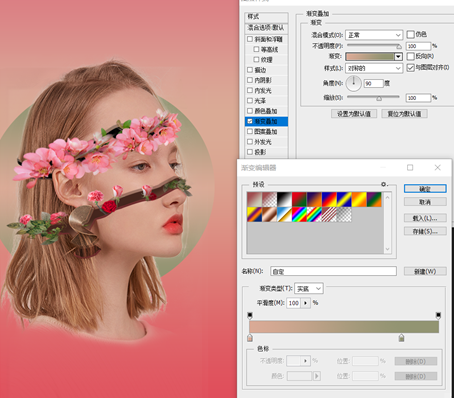
顏色參數(shù)(從左至右):
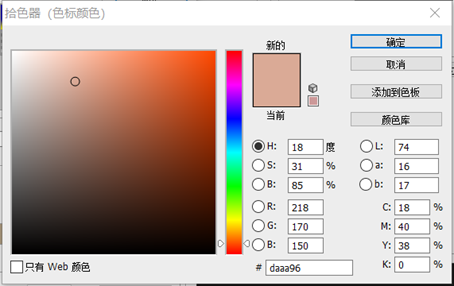
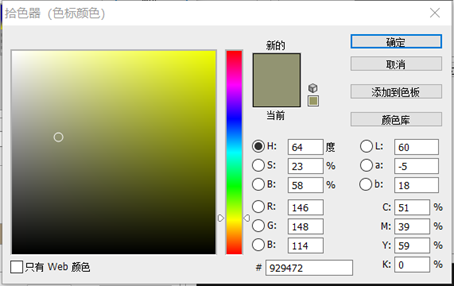
提升背景質(zhì)感,新增圖層Shift+F5填充50%灰色,圖層模式:疊加
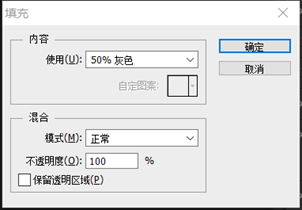
濾鏡—雜色—添加雜色
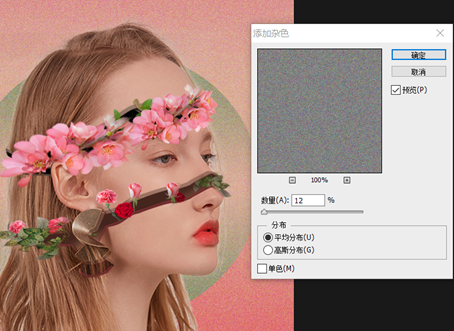
增加文字使畫面更完整,字體參考:兩側(cè)英文、日期:
Frankin Gothic Book;4點
FrankinGothic Heavy;6點

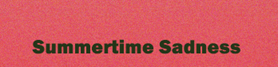
8.整體畫面協(xié)調(diào)
在人物圖層組上新增圖層;畫筆:柔邊圓黑色涂抹面部區(qū)域
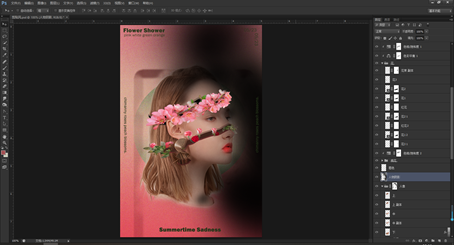
圖層模式:柔光;不透明度:70%;使該圖層從屬于人物圖層組
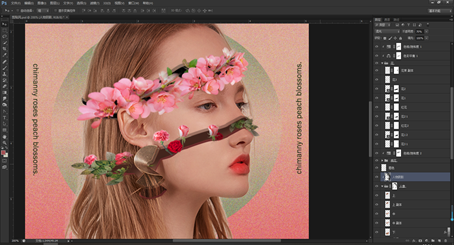
在“花”圖層組上新建圖層,制作植物陰影,使畫面更立體逼真,用畫筆 柔邊圓黑色,以點涂的方式涂抹
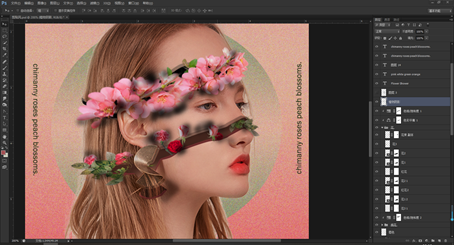
圖層模式:柔光,不透明度75%
對比:
前▼
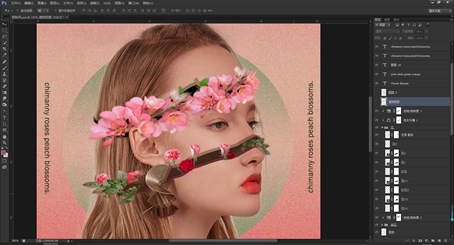
后▼
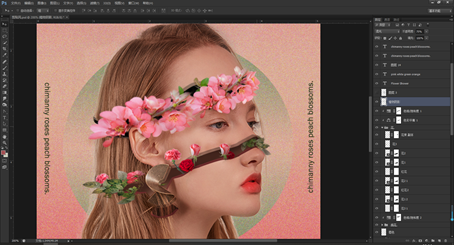
整體畫面調(diào)色,新建調(diào)整圖層--色相/飽和度;色彩平衡
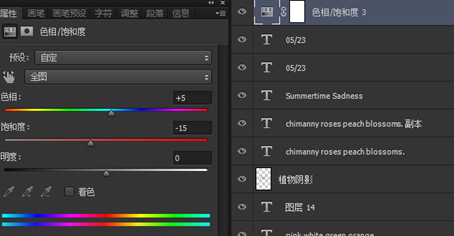
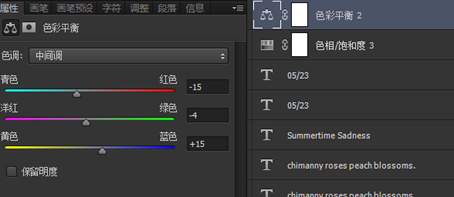
完成:

像此類教程相信同學(xué)們也見過很多,本篇的教程只是給大家一個思路做參考,相信同學(xué)們也一定能制作出腦洞大開的創(chuàng)意切割海報。像這種海報還是比較具有視覺沖擊力的,充滿了藝術(shù)感,一起來練習(xí)一下吧。
相關(guān)推薦
- 油畫效果,把田園風(fēng)景的數(shù)碼照片轉(zhuǎn)成唯美的油畫效果照片
- 人像后期,給前期灰暗的人像照片進(jìn)行提亮
- 濾鏡制圖,通過ps中的濾鏡給汽車的車輪添加轉(zhuǎn)動效果
- 工筆畫,把古典人像照片制作為工筆畫紋理效果的藝術(shù)照片
- 油畫效果,將普通的數(shù)碼照片轉(zhuǎn)化為創(chuàng)意的油畫照片
- 切割效果,制作切割水果的海報創(chuàng)意效果
- 腿部美化,用ps中的濾鏡給人物去除腿毛
- 藍(lán)色效果,制作INS上比較流行的藍(lán)色靜謐性冷淡色調(diào)
- 煙霧效果,通過PS快速給人物照片添加有意境的煙霧效果
- 人像修圖,使用中性灰增加照片立體感

網(wǎng)友評論